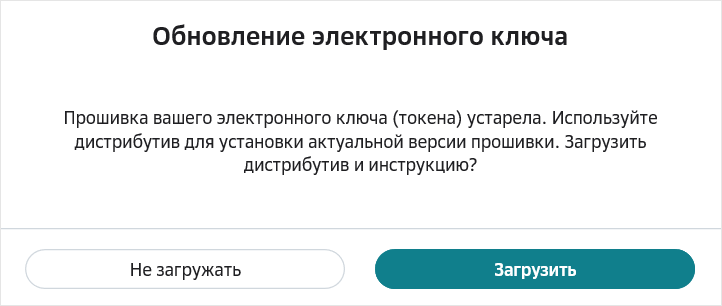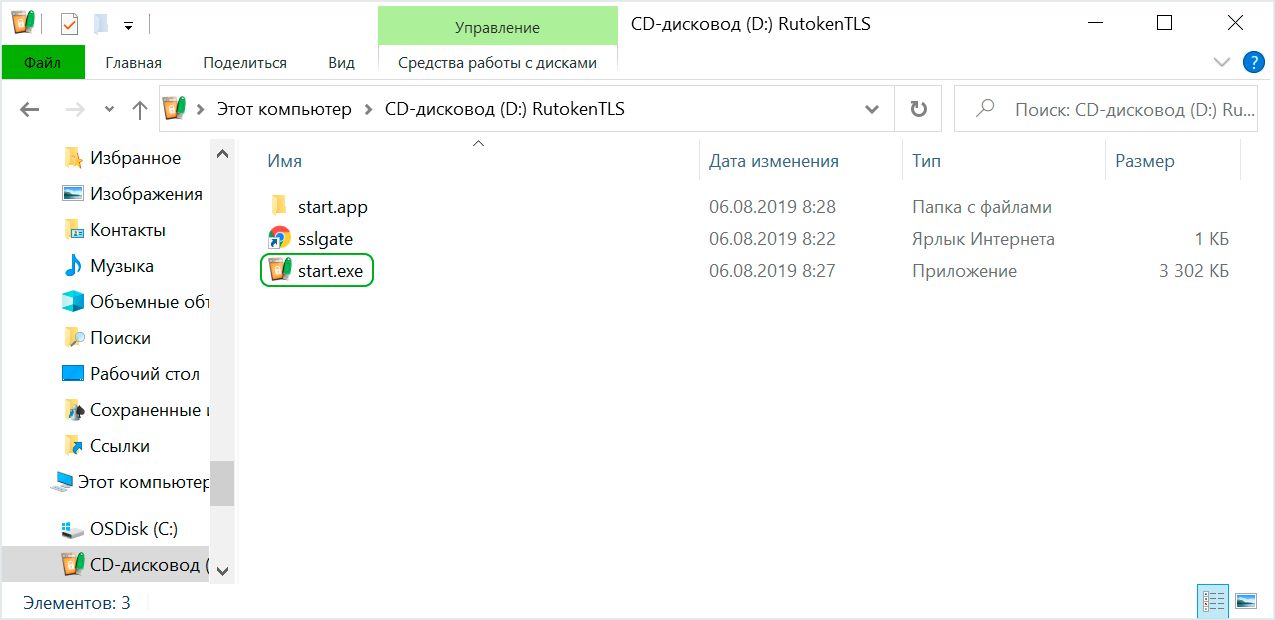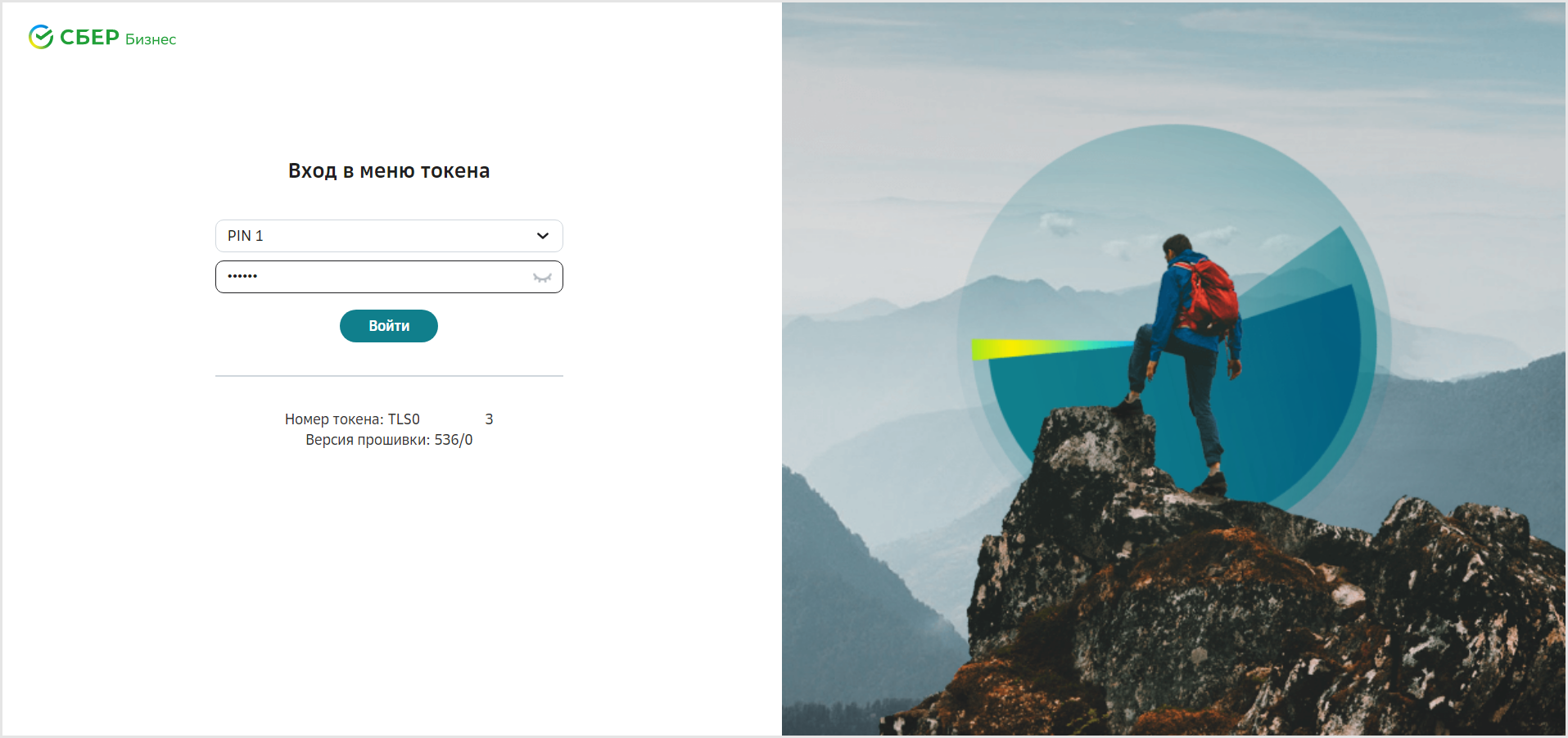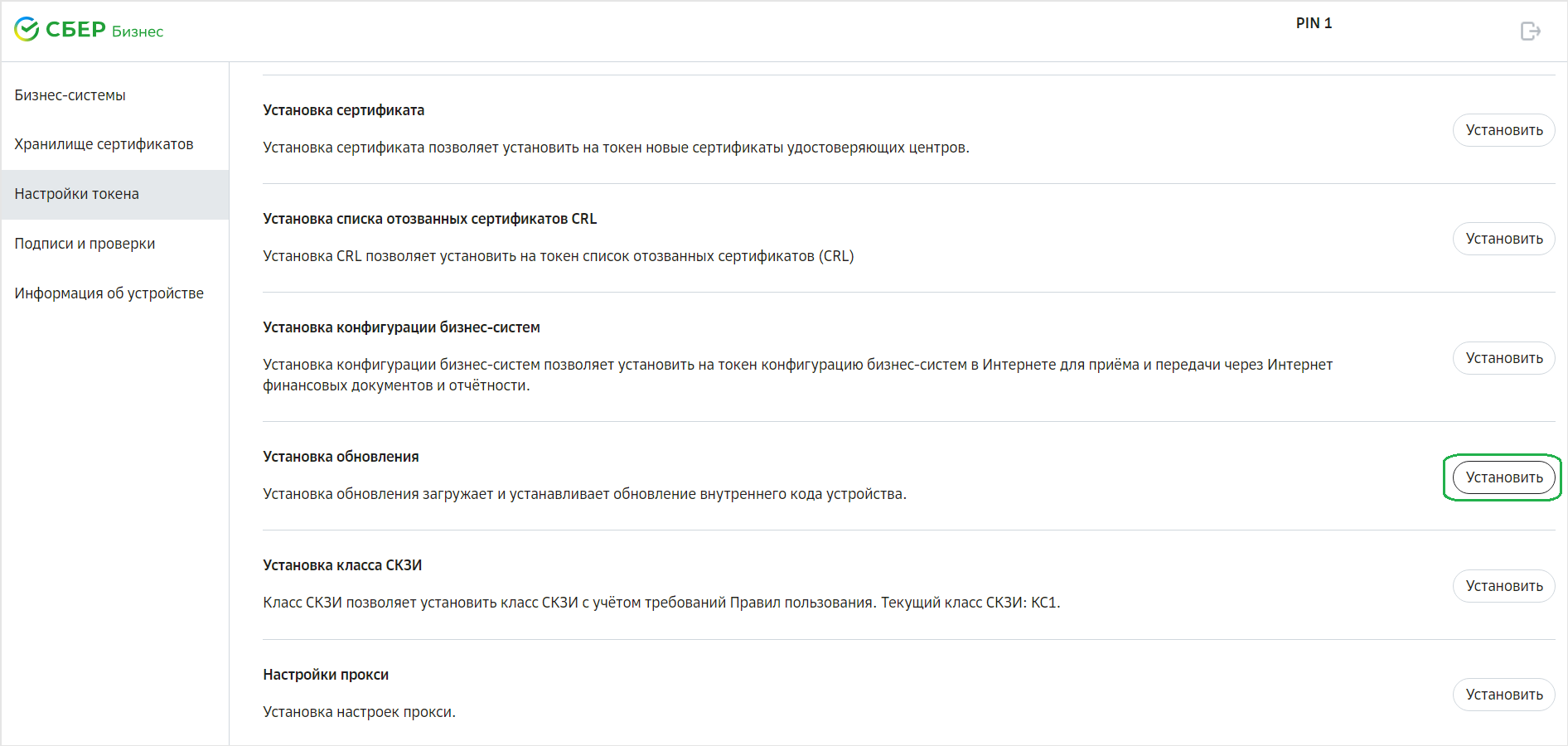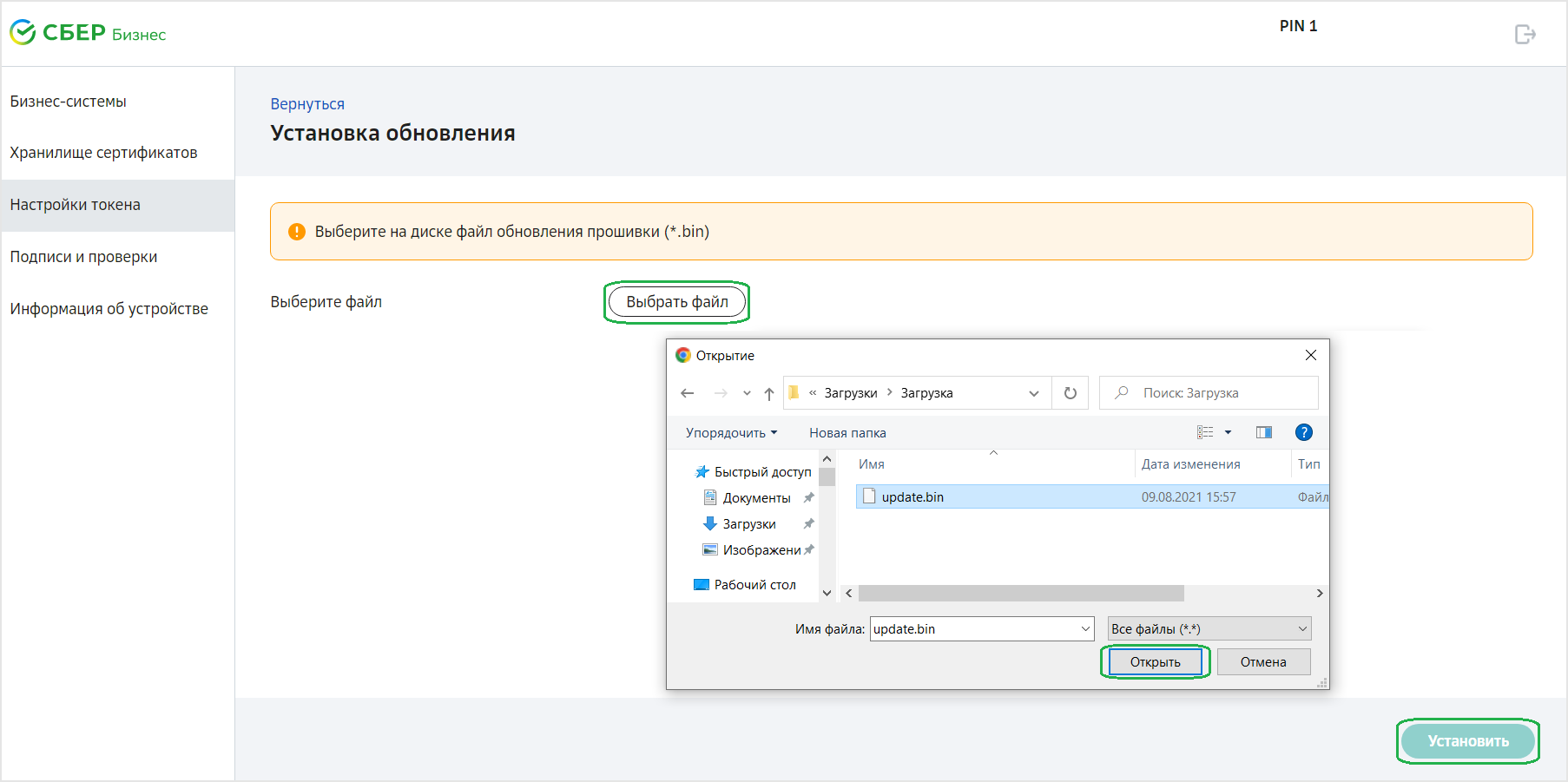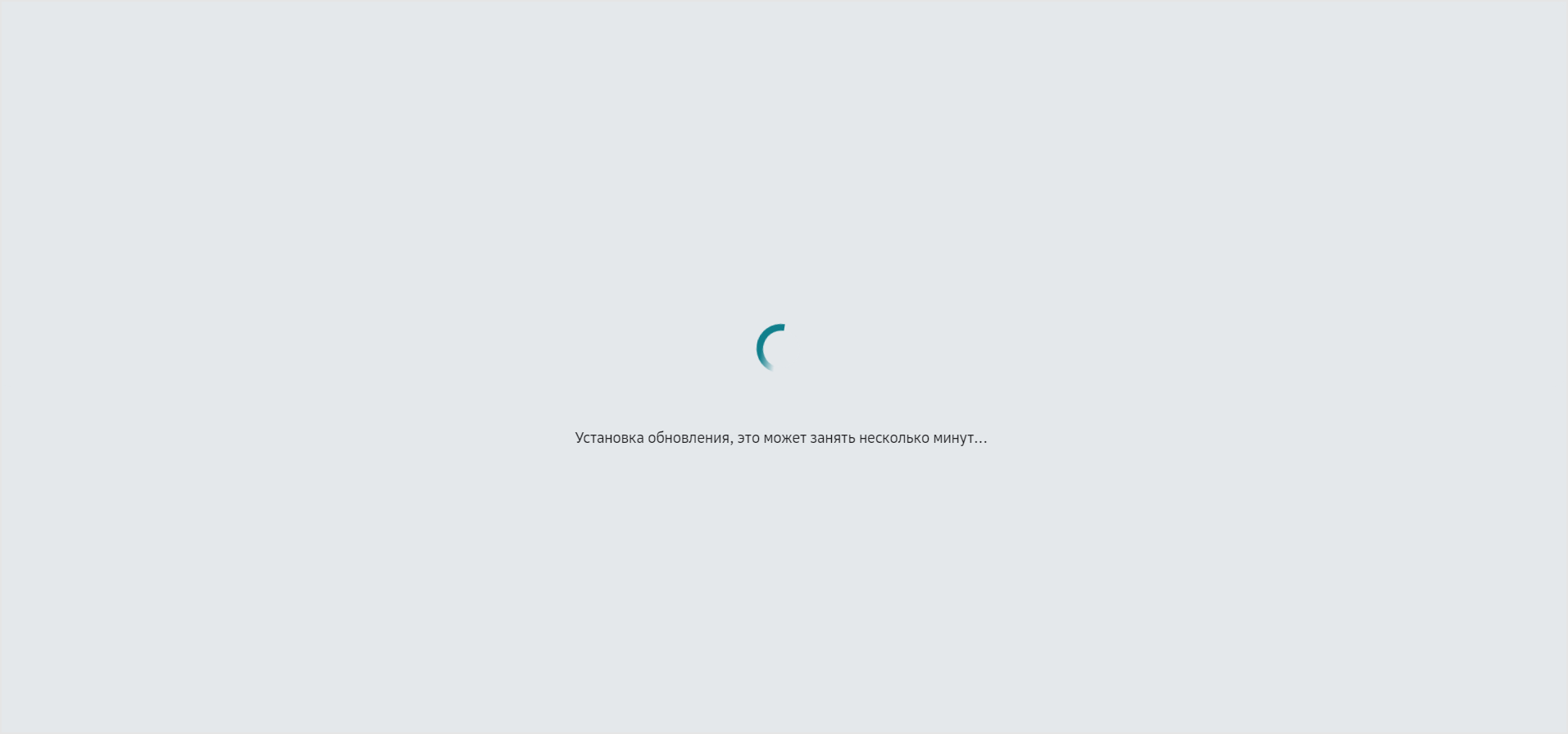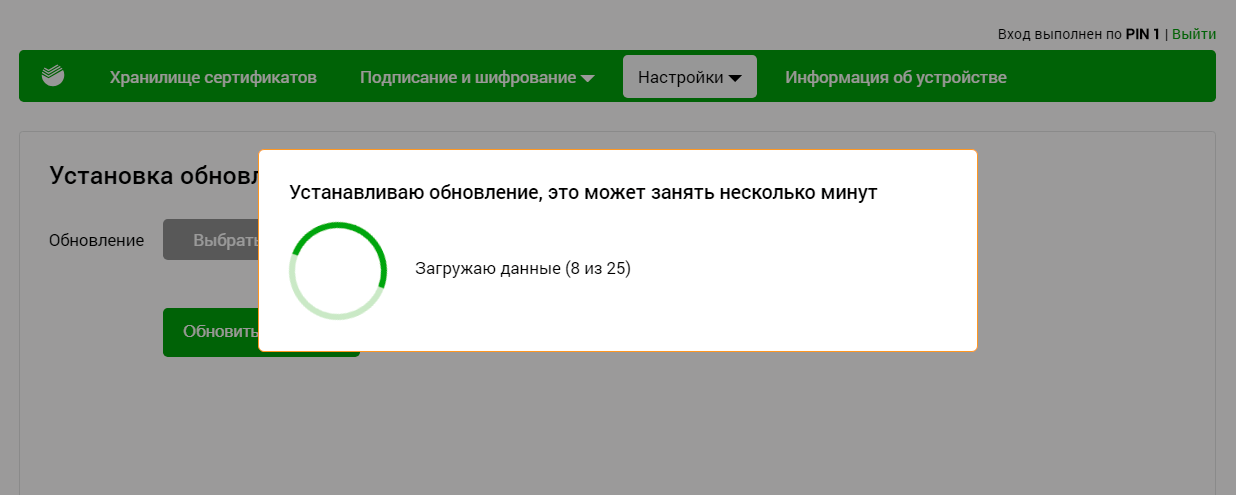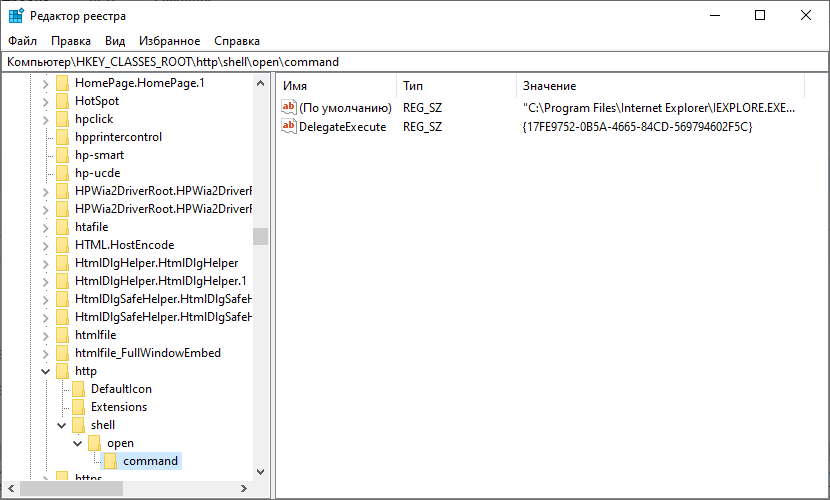- Как обновить прошивку электронного ключа (токена) Рутокен TLS
- Подтвердите обновление
- Обновите прошивку электронного ключа
- Как установить сертификат на токен и активировать его при ошибке 1300
- Скачайте архив с сертификатами банка
- Откройте токен и установите сертификаты
- Войдите в интернет-банк
- Контактная информация
- Коммуникации с клиентами
- Сбербанк в социальных сетях
- Приложения
- Открытие Сбербанк Бизнес с токена (флешки) в другом браузере по умолчанию
- Как настроить токен сбербанк
- Как установить сертификат на токен и активировать его при ошибке 852
- Настройте дату, время и часовой пояс на вашем компьютере
- Активируйте сертификат
- Скачайте архив с сертификатами банка
- Откройте токен и установите сертификаты
Как обновить прошивку электронного ключа (токена) Рутокен TLS
Актуальная прошивка электронного ключа (токена) поможет обезопасить средства вашей компании от посягательств злоумышленников. Обновить прошивку несложно.
Подтвердите обновление
При входе в СберБизнес вы получите уведомление о необходимости обновления прошивки токена. По клику Загрузить скачайте дистрибутив и инструкцию.
После этого начнётся автоматическое скачивание архива с новой прошивкой.
Если вы закрыли модальное окно — повторно зайдите в интернет-банк и подтвердите загрузку.
По окончании распакуйте архив и убедитесь, что электронный ключ вставлен в компьютер.
Обновите прошивку электронного ключа
На вашем компьютере выберите носитель RutokenTLS и запустите файл start на вашем электронном ключе (токене).
Введите свой PIN-код и нажмите Войти.
В верхнем меню перейдите на вкладку Настройки. В раскрывающемся списке выберите Установку обновления прошивки.
На открывшейся странице нажмите Выбрать и укажите файл update.bin из папки, в которую был распакован скачанный вами архив. Нажмите Открыть.
На странице обновления нажмите Обновить прошивку.
Обычно процесс обновления прошивки электронного ключа занимает не менее 5 минут. Во время установки не отключайте компьютер и не извлекайте электронный ключ (токен).
Дождитесь появления сообщения о завершении установки обновления. Извлеките электронный ключ из компьютера и подключите его заново. Запустите файл start.
Источник
Как установить сертификат на токен и активировать его при ошибке 1300
Ошибка 1300 возникает при отсутствии на токене цепочки сертификатов. Установите и активируйте ваши сертификаты.
Скачайте архив с сертификатами банка
Перейдите по ссылке и скачайте на компьютер архив. Распакуйте архив в любую папку на компьютере, например, на рабочий стол.
Откройте токен и установите сертификаты
Вставьте токен в USB-разъём компьютера и запустите файл start. В браузере появится окно аутентификации, в котором нужно ввести ваш ПИН-код.
В меню токена перейдите на вкладку Настройки токена › Установка сертификата, CRL, конфигурации бизнес-систем и нажмите Обзор.
В открывшемся окне откройте папку, в которую вы распаковали архив. Выберите файл 00СA5GFN_2THV.p7s и нажмите Открыть. Начните установку файла конфигурации, нажав кнопку Установить. Затем выберите и так же последовательно установите сертификаты 00CA5GMB.cer, 00CA5GM6.cer, 00CA2020.cer, 00CA9XMB.cer и 00CA9XQ3.cer.
Войдите в интернет-банк
По окончании установки переподключите токен к компьютеру. Войдите в СберБизнес и в окне с предложением активации сертификата нажмите кнопку Активировать.
Активировать сертификат вы можете в профиле пользователя, в разделе Сертификат:
- если вы закрыли диалоговое окно о выпуске сертификата;
- если окно о выпуске сертификата не появилось на вашем экране;
- если вы получили СМС во время работы в СберБизнес.
Для этого в запросе нажмите кнопку Активировать сертификат.
СберБанк защищает персональные данные пользователей и обрабатывает Cookies только для персонализации сервисов. Запретить обработку Cookies можно в настройках Вашего браузера. Пожалуйста, ознакомьтесь с Условиями обработки персональных данных и Cookies.
Контактная информация
Коммуникации с клиентами
Сбербанк в социальных сетях
Приложения
© 1997—2021 ПАО Сбербанк.
Генеральная лицензия на осуществление банковских операций от 11 августа 2015 года. Регистрационный номер — 1481.
Источник
Открытие Сбербанк Бизнес с токена (флешки) в другом браузере по умолчанию
В данной статье мы разберём, как сделать открытие Сбербанк Бизнес Онлайн с токена в любом другом браузере, а не в Internet Explorer, как он открывается по умолчанию.
По умолчанию Сбербанк Бизнес Онлайн (СБОЛ), вход в который производится через файл start.exe на токене, открывает банкинг в браузере Internet Explorer. Однако, для некоторых пользователей IE может оказаться неудобен или непривычен в работе. Кроме того, IE не обновляется уже давно (Microsoft ведь перешла на новый браузер на основе Chrome – Microsoft Edge, и и прекратила стабильную поддержку IE), но СБОЛ постоянно радует нас новыми обновлениями, которые, возможно, в скором времени перестанут поддерживаться IE.
Потому давайте разберём, как же по умолчанию открывать СБОЛ с токена в любом другом браузере.
Для начала найдите ярлык нужного браузера в любом месте: на рабочем столе, в списке программ в меню Пуск или где-либо ещё. Необходимо открыть свойства этого ярлыка:

Скопируйте значение из поля «Объект». Это путь до исполняемого файла браузера. На него нужно будет заменить строку далее.
После этого откройте редактор реестра: Win+R – «regedit» – ОК
В редакторе реестра перейдите по пути HKEY_CLASSES_ROOT\http\shell\open\command и найдите значение «(По умолчанию)».
Дважды нажмите на «(По умолчанию)» и замените путь к исполняемому файлу. Не забудьте на конце оставить %1 – данный параметр отвечает за ссылку, которую откроет браузер.
По итогу, строка должна выглядеть примерно так:
«C:\Program Files\Mozilla Firefox\firefox.exe» %1
После этого попробуйте вновь открыть СБОЛ.
Рекомендуем так же проделать данное действие с веткой реестра HKEY_CLASSES_ROOT\https\shell\open\command – на случай обновления алгоритмов СБОЛ.
Источник
Как настроить токен сбербанк
При возникновении вопросов по установке свяжитесь с нами или ознакомьтесь с подробной инструкцией по установке и настройке торгового терминала SberCIB Terminal.
Запустите драйвер от имени администратора
Когда программа предложит проверить VPN-ключи на совместимость нажмите «Да»
На следующем шаге установки вставьте ваш VPN-ключ в USB-порт ПК и нажмите «Ок»
В следующем окне нажмите на кнопку «Нет» если у вас один ключ
После перезагрузки вставьте VPN-ключ, полученный в обслуживающем подразделении, в ваш компьютер
Если система предложит отформатировать ваш ключ нажмите «Отмена»
Введите пин-код пользователя (пин-1) для установления соединения с сервером
Нажмите кнопку «Ок»
После подтверждения пароля в правом нижнем углу появится уведомление «Соединение установлено»
Скачайте дистрибутив программы торгового терминала SberCIB Terminal и распакуйте его на локальном диске
Запустите файл «SberCIB_Terminal» от имени администратора
В открывшемся окне нажмите кнопку «Далее»
Выберите «КА (USB-токен)» и нажмите кнопку «Далее»
Если вас устраивают рекомендованные настройки установки, то нажмите кнопку «Далее» до начала инсталляции
По окончании установки нажмите кнопку «Завершить»
Запустите торговый терминал SberCIB Terminal
Введите пин-код пользователя (пин-1) для входа
После настройки терминала проверьте базовые настройки интерфейса с помощью руководства
При возникновении вопросов по установке свяжитесь с нами или ознакомьтесь с подробной инструкцией по установке и настройке торгового терминала SberCIB Terminal.
Источник
Как установить сертификат на токен и активировать его при ошибке 852
Если в системе произошла ошибка 852 при активации сертификатов, настройте часовой пояс и время на ПК и установите сертификат повторно.
Настройте дату, время и часовой пояс на вашем компьютере
Нажмите на время на панели задач правой кнопкой мыши и выберите Настройку даты и времени.
Установите часовой пояс в соответствии с вашим географическим расположением в формате UTC+x, где x — ваш часовой пояс, например, для г. Москва корректно установленный часовой пояс выглядит как UTC+3.
Если вместо UTC отображается GMT, вероятно, на вашем компьютере не установлены актуальные обновления операционной системы. Попробуйте активировать сертификат на другом компьютере или обратитесь к техническому специалисту организации для проверки установленных обновлений.
Установите дату и время и перезагрузите компьютер.
Активируйте сертификат
Войдите в СберБизнес и в окне с предложением активации сертификата нажмите Активировать.
Активировать сертификат вы можете в профиле пользователя, в разделе Сертификат:
- если вы закрыли диалоговое окно о выпуске сертификата;
- если окно о выпуске сертификата не появилось на вашем экране;
- если вы получили СМС во время работы в СберБизнес.
Для этого в запросе нажмите кнопку Активировать сертификат.
Если вам не удалось активировать сертификат, скачайте архив с общими сертификатами и установите их через меню токена.
Скачайте архив с сертификатами банка
Перейдите по ссылке и скачайте на компьютер архив. Распакуйте архив в любую папку на компьютере, например, на рабочий стол.
Откройте токен и установите сертификаты
Вставьте токен в USB-разъём компьютера и запустите файл start. В браузере появится окно аутентификации, в котором нужно ввести ваш ПИН-код.
В меню токена перейдите на вкладку Настройки токена › Установка сертификата, CRL, конфигурации бизнес-систем и нажмите Обзор.
Источник